Xbox-foutcodes 80A4000B, 80A40004 of 876C0104 repareren
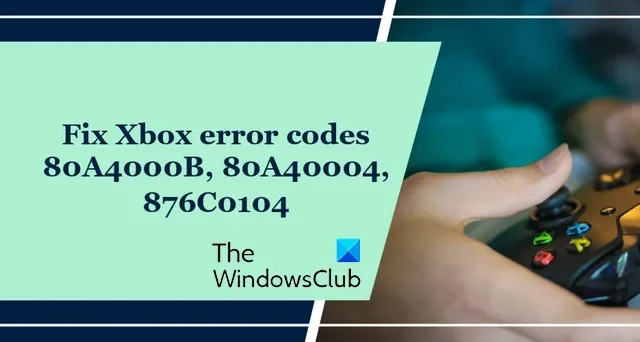
In dit bericht bespreken we Xbox-foutcodes 80A4000B, 80A40004 en 876C0104 en zien we hoe we deze kunnen oplossen.
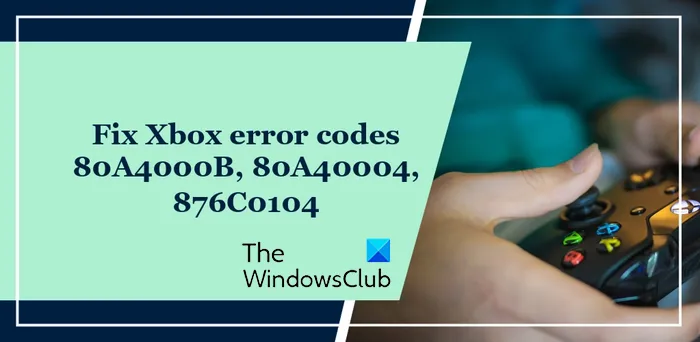
Fix Xbox-foutcodes 80A4000B en 80A40004
De foutcodes 80A4000B en 80A40004 treden op wanneer u probeert in te loggen op het Xbox Live-account op uw Xbox-console. Wanneer deze fouten worden geactiveerd, krijgt u waarschijnlijk het volgende foutbericht te zien:
Inloggen is niet gelukt. Probeer het over een paar minuten opnieuw of controleer je account door in te loggen op account.live.com.
Deze foutcodes geven voornamelijk aan dat de beveiligings- of factuurgegevens van uw Microsoft-account moeten worden bijgewerkt. Andere redenen voor deze fouten zijn serverproblemen en netwerkverbindingsproblemen.
Als je ook een van deze fouten ervaart, probeer dan je Xbox-console uit en weer aan te zetten. Schakel de console uit, haal de stekker uit het stopcontact, wacht ongeveer een minuut, sluit hem weer aan en schakel hem in. U kunt vervolgens proberen in te loggen op uw account en kijken of de fout is verholpen. Als dit niet het geval is, zijn hier de oplossingen die u kunt gebruiken om Xbox-foutcode 80A4000B of 80A40004 te verwijderen:
- Zorg ervoor dat de Xbox-servers niet offline zijn.
- Controleer de beveiligingsgegevens van uw Microsoft-account.
- Reset uw netwerkapparaat en test uw netwerkverbinding.
- Verwijder en herstel uw Xbox Live-profiel.
1] Zorg ervoor dat de Xbox-servers niet down zijn
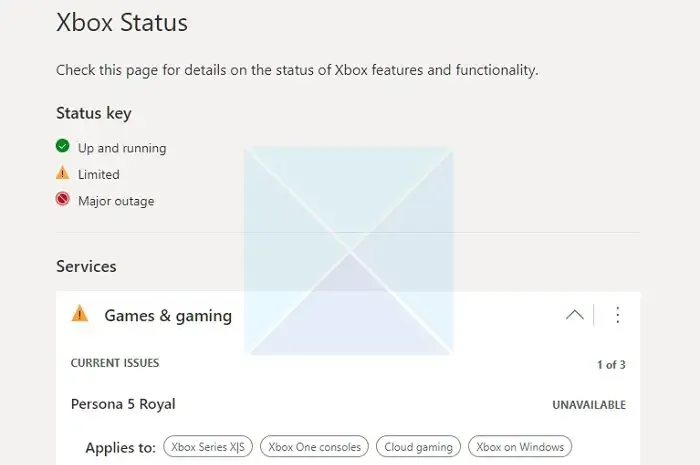
Aanmeldingsfouten worden meestal veroorzaakt door serverproblemen. Controleer dus voordat u geavanceerde oplossingen probeert de huidige serverstatus van Xbox Live. Er kan sprake zijn van een serverstoring of er wordt onderhoud gepleegd aan de servers. Ga dus naar de support.xbox.com/en-US/xbox-live-status pagina in uw webbrowser en controleer of de Xbox Live-servers niet beschikbaar zijn. Zo ja, wacht dan enige tijd en probeer vervolgens in te loggen op uw Xbox-console. Als de servers echter actief zijn, moet er een andere reden voor deze fout zijn. Gebruik dus de volgende oplossing.
2] Controleer de beveiligingsgegevens van uw Microsoft-account
Het kan zijn dat uw Microsoft-accountgegevens onjuist zijn of niet zijn geverifieerd. Daarom kunt u zich niet aanmelden bij de Xbox-console. Als het scenario van toepassing is, verifieert u daarom uw beveiligingsgegevens op uw Microsoft-account en probeert u zich vervolgens aan te melden bij uw console om de fout te herstellen. Hier is hoe:
Open eerst een webbrowser op uw pc, ga naar de Microsoft-website en meld u aan bij uw Microsoft-account .
Vouw nu de optie Beveiliging uit en klik vervolgens op Geavanceerde beveiligingsopties .
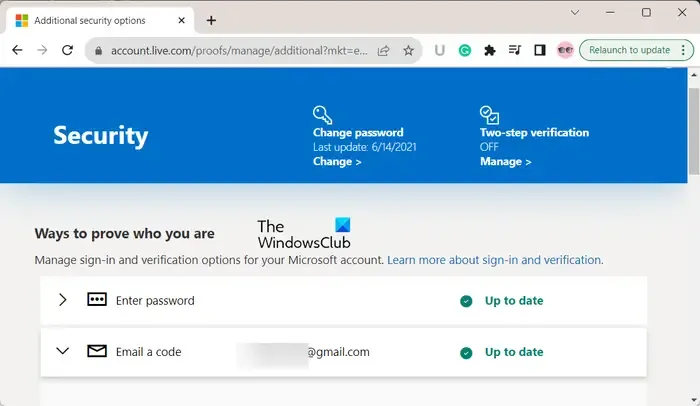
Controleer daarna uw beveiligingsgegevens en zorg ervoor dat u het juiste e-mailadres, alternatief e-mailadres en telefoonnummer heeft ingevoerd.
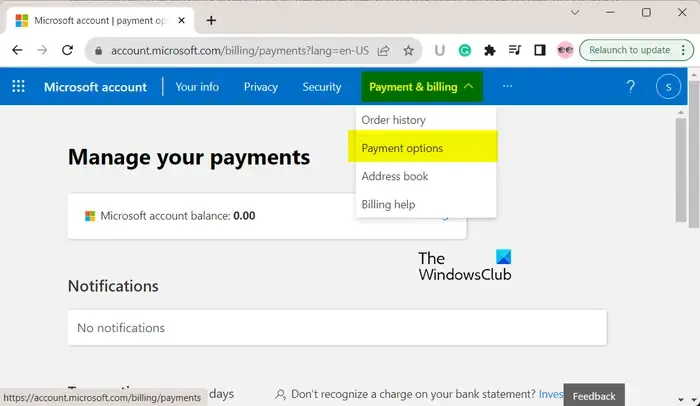
Kies vervolgens Betaling en facturering > Betalingsopties en zorg ervoor dat de factuurgegevens voor uw Microsoft-account correct zijn. Het factuuradres voor uw Microsoft-account moet bijvoorbeeld hetzelfde zijn als het factuuradres voor uw creditcard. In geval van fouten klikt u op Kaart bekijken of bewerken, waarna u uw factuurgegevens correct kunt bijwerken.
Als u klaar bent, kunt u proberen in te loggen op uw console en controleren of de foutcode 80A40004 is verholpen.
3] Reset uw netwerkapparaat en test uw netwerkverbinding
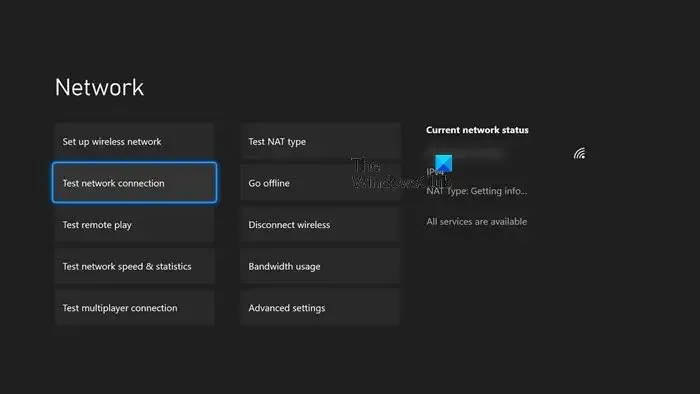
Als de fout zich blijft voordoen, kunt u proberen uw netwerkverbinding te testen. Voordat u dat doet, moet u uw router of modem resetten en vervolgens uw console opnieuw opstarten. Hier is de volledige procedure om dat te doen:
Verwijder eerst de stroomkabel van uw router, modus of welk netwerkapparaat u ook gebruikt. Laat de router nu ongeveer vijf minuten loskoppelen. Sluit hem daarna weer aan en start hem opnieuw op.
Start vervolgens uw Xbox-console opnieuw op. Houd daarvoor de Xbox- knop op uw controller ingedrukt en selecteer vervolgens de optie Console opnieuw opstarten > Opnieuw opstarten .
Zodra de console opnieuw is opgestart, drukt u op de Xbox-knop op uw controller en selecteert u vervolgens de optie Profiel en systeem > Instellingen > Algemeen > Netwerkinstellingen .
Kies nu de optie Netwerkverbinding testen . Als de test succesvol is, wordt je Xbox verbonden met het Xbox-netwerk. Als het niet lukt, kunt u de foutmelding selecteren die u krijgt om hulp te krijgen.
4] Verwijder en herstel uw Xbox Live-profiel
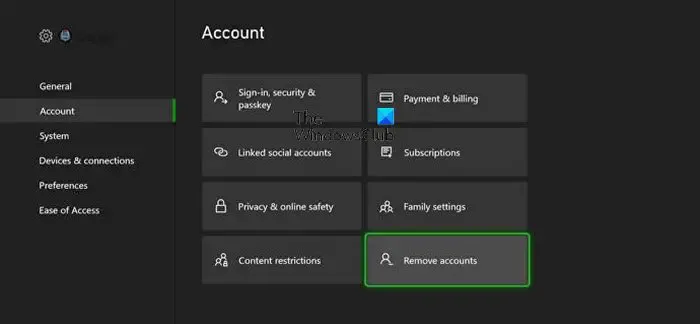
Als u de foutcode 80A4000B ervaart, kunt u proberen uw Xbox Live-profiel van uw console te verwijderen en het vervolgens opnieuw toe te voegen om de fout te verhelpen. Hier zijn de stappen om dit te doen:
Open eerst het Gidsmenu door op de Xbox-knop op uw controller te drukken.
Ga nu naar de optie Profiel en systeem > Instellingen > Account en selecteer vervolgens de optie Accounts verwijderen .
Kies vervolgens het account dat u wilt verwijderen en druk vervolgens op de optie Verwijderen .
Druk daarna op de Xbox-knop op uw controller en houd deze ingedrukt totdat uw console wordt uitgeschakeld en opnieuw opstart.
Druk vervolgens op de Xbox-knop en klik op de optie Profiel en systeem> Nieuwe toevoegen .
Typ nu het e-mailadres van uw Microsoft-account en druk op Enter. En typ vervolgens het wachtwoord van uw Microsoft-account en klik op Enter.
Controleer daarna uw privacy-instellingen en zorg ervoor dat deze correct zijn. En selecteer de optie Volgende.
Wanneer u zich op het scherm Aanmeldings- en beveiligingsvoorkeuren bevindt , kunt u een van deze opties selecteren: Maak het snel, maak het magisch ; Controleer of ik het ben ; of Vergrendel het .
Als je kiest voor Maak het snel, maak het magisch of Controleer of ik het ben met een Kinect-sensor. de Kinect-prompt om te bevestigen of u op het scherm verschijnt. Kies dus Dat ben ik om te verifiëren.
Volg nu de gevraagde instructies om het instellen van uw profiel te voltooien, inclusief gamerafbeelding, kleur, enz.
Je Xbox Live-profiel wordt nu gedownload en opnieuw toegevoegd.
Fix Xbox-foutcode 876C0104
De foutcode 876C0104 treedt op wanneer u een video probeert af te spelen op uw Xbox-console. Het voorkomt dat u mediabestanden op uw console afspeelt. Als u deze fout ervaart, zijn de Xbox Live-servers waarschijnlijk niet beschikbaar. Controleer daarom de status van de Xbox Live-server en als de servers niet beschikbaar zijn, wacht dan even en probeer de video later af te spelen.
Wat is foutcode 0x87c40000 op Xbox?
De Xbox-foutcode 0x87c40000 treedt op wanneer u een sociale functie probeert te gebruiken en inhoud op uw console probeert te delen. Het geeft in feite aan dat uw console problemen heeft met het uitwisselen van gegevens met Xbox Live. Het is een tijdelijke fout en zou binnen een paar minuten moeten worden verholpen. Probeer dus na enige tijd uw inhoud te delen en kijk of de fout verdwenen is.
Wat betekent 0x80a4001a op Xbox?
Fout 0x80a4001a wordt geactiveerd wanneer u het wachtwoord van uw Microsoft-account op uw Xbox-console zoekt. Het treedt op wanneer accountreferenties beschadigd zijn. Om het probleem op te lossen, kunt u uw account van uw console verwijderen en vervolgens opnieuw inloggen.



Geef een reactie